
- •Содержание
- •Глава 1. Операционная система windows 4
- •Глава 2. Компьютерная графика 34
- •Глава 3. Текстовый процессор microsoft word 43
- •Глава 1. Операционная система windows
- •Лабораторная работа №1 Управление файловой системой
- •Рекомендации к выполнению
- •1. Навигация по системе или как найти документ в Windows
- •2. Создание новой папки Задание 1
- •3. Копирование объекта (файла или папки) Задание 2
- •4. Перемещение файла или папки Задание 3
- •5. Переименование файла или папки Задание 4
- •6. Удаление файла или папки.
- •Задание 5
- •Задание 6
- •Лабораторная работа №2 Работа с панелью управления
- •Рекомендации к выполнению
- •Задания
- •Контрольные вопросы:
- •Лабораторная работа №3 Служебные программы Windows xp
- •Рекомендации к выполнению
- •Задание 1
- •Задание 2
- •Глава 2. Компьютерная графика
- •Лабораторная работа №1 Создание и редактирование изображений в графическом редакторе Paint
- •Рекомендации к выполнению
- •Задание 1 Изучение инструментов
- •Задание 2 Рисование по алгоритму
- •Задание 3 Кривая линия
- •Задание 4 Практическое применение «Кривой»
- •Задание 5 Вспомогательные построения
- •Задание 6 Вписанные фигуры
- •Задание 7 Узор из кругов
- •Контрольные вопросы
- •Лабораторная работа №2 Дополнительные возможности графического редактора Paint
- •Рекомендации к выполнению
- •Задание 1 Параллелограмм
- •Задание 2 Орнамент
- •Задание 3 Реклама
- •Контрольные вопросы
- •Глава 3. Текстовый процессор microsoft word
- •Лабораторная работа №1 Основы редактирования документов в ms Word
- •Рекомендации к выполнению
- •Задание 1
- •Задание 2
- •Контрольные вопросы
- •Лабораторная работа №2 Редактирование фрагментов текста в ms Word
- •Рекомендации к выполнению
- •Задание
- •Контрольные вопросы
- •Лабораторная работа №3 Форматирование абзацев в ms Word
- •Рекомендации к выполнению
- •Задание 1
- •Вставка текста
- •Задание 2
- •Контрольные вопросы
- •Лабораторная работа №4 Подготовка документов к печати
- •Рекомендации к выполнению
- •Задание
- •Контрольные вопросы
- •Лабораторная работа №5 Представление документов в газетном стиле
- •Рекомендации к выполнению
- •Задание
- •Контрольные вопросы
- •Лабораторная работа №6 Создание и редактирование таблиц в документах
- •Рекомендации к выполнению
- •Задание
- •Контрольные вопросы
- •Лабораторная работа №7 Представление графических объектов в ms Word
- •Рекомендации к выполнению
- •Задание 1
- •Задание 2
- •Контрольные вопросы
- •Лабораторная работа №8 Ввод и редактирование формул в ms Word
- •Рекомендации к выполнению
- •Задание
- •Контрольные вопросы
- •Лабораторная работа №9 Оформление научных документов (рефератов, курсовых, дипломных работ)
- •Рекомендации к выполнению
- •Задание Практическая работа с текстовым документом
- •Контрольные вопросы
- •Лабораторная работа №10 Шаблоны и стили оформления в ms Word
- •Рекомендации к выполнению
- •Задание 1 Создание шаблона «Докладная записка»
- •Задание 2 Заполнение шаблона «Докладная записка»
- •Внимание!
- •Контрольные вопросы
- •Глава 4. Программа создания презентаций microsoft power point
- •Лабораторная работа №1 Основы подготовки презентаций в ms Power Point
- •Рекомендации к выполнению
- •Задание 1
- •1. Начало создания новой презентации
- •2. Выбор макета разметки слайда
- •3. Выбор макета оформления слайда
- •4. Добавление и форматирование текста, удаление текста
- •5. Добавление нового слайда
- •6. Добавление анимации текста или изображения
- •7. Добавление звуковых эффектов анимации
- •8. Удаление эффекта анимации
- •9. Добавление эффекта смены слайдов
- •10. Изменение порядка слайдов
- •11. Удаление слайда
- •12. Демонстрация презентации
- •Задание 2
- •Контрольные вопросы:
- •Лабораторная работа №2 Мультимедийные возможности ms Power Point
- •Рекомендации к выполнению
- •Задание 1
- •Задание 2
- •Контрольные вопросы:
- •Глава 5. Табличный процессор microsoft excel
- •Лабораторная работа №1 Основы обработки числовой информации в ms Excel
- •Рекомендации к выполнению
- •Задание 1 Форматирование
- •Задание 2 Автозаполнение. Работа с листами
- •Задание 3 Формулы
- •Задание 4 Функции
- •Контрольные вопросы:
- •Лабораторная работа №2 Абсолютная и относительная адресация в ms Excel
- •Рекомендации к выполнению
- •Задание 1
- •Задание 2
- •Контрольные вопросы:
- •Лабораторная работа №3 Построение графиков и диаграмм в ms Excel
- •Рекомендации к выполнению
- •Задания
- •Контрольные вопросы
- •Лабораторная работа №4 Анализ данных с помощью функций в ms Excel
- •Рекомендации к выполнению
- •Задание 1
- •Задание 2
- •Задание 3
- •Контрольные вопросы:
- •Глава 6. Система управления базами данных microsoft access
- •Лабораторная работа № 1. Создание и редактирование баз данных в субд ms Access
- •Рекомендации к выполнению
- •Задание 1
- •Технология выполнения задания
- •Задание 2
- •Технология выполнения задания.
- •Задание 3
- •Технология выполнения задания.
- •Контрольные вопросы:
- •Лабораторная работа № 2 Создание форм базы данных в ms access
- •Рекомендации к выполнению
- •Задание 1
- •Технология выполнения задания
- •Задание 2
- •Технология выполнения задания
- •Задание 3
- •Технология выполнения задания.
- •Задание 4
- •Технология выполнения задания
- •Контрольные вопросы:
- •Лабораторная работа № 3. Создание запросов в ms access. Запрос на выборку, запрос с параметрами
- •Рекомендации к выполнению
- •Задание 1
- •Технология выполнения задания.
- •Задание 2
- •Технология выполнения задания.
- •Задание 3
- •Технология выполнения задания
- •Задание 4
- •Технология выполнения задания
- •Контрольные вопросы:
- •Лабораторная работа № 4. Создание отчетов в ms access
- •Рекомендации к выполнению
- •Задание 1
- •Технология выполнения задания.
- •Задание 2
- •Задание 3
- •Контрольные вопросы:
- •Глава 7. Компьютерные сети и телекоммуникации Лабораторная работа № 1 Браузер Internet Explorer.
- •Рекомендации к выполнению
- •Задание 1 Изменение домашней страницы
- •Задание 2 Добавление страницы в Избранное
- •Задание 3 Настройка журнала
- •Задание 4 Поиск информации на странице
- •Задание 5 Изменение кодировки страницы
- •Задание 6 Сохранение информации
- •Задание 6 Сохранение графики
- •Контрольные вопросы
- •Лабораторная работа №2 Поиск информации в сети Internet. Поисковые системы
- •Рекомендации к выполнению
- •Задания
- •Контрольные вопросы
- •Лабораторная работа №3 Электронная почта
- •Рекомендации к выполнению
- •Задания 1
- •Задания 2
- •Контрольные вопросы
- •Список литературы
- •Приложения
- •Учебное издание
- •Математика и информатика Лабораторный практикум
- •455038, Г. Магнитогорск, пр. Ленина, 114
Задание 1
Создайте отчет на вывод данных из таблицы «Книги».
Технология выполнения задания.
В окне базы данных выберите вкладку Отчеты, нажмите кнопку Создать.
В диалоговом окне Новый отчет выберите Мастер отчетов, нажмите кнопку OK.
Выберите из списка Таблицы/Запрос таблицу «Книги».
Выберите доступные поля: «Код книги», «Название книги», «Год издания», «Количество книг», «Цена», нажмите кнопку Далее.
Добавьте уровни группировки по полю «Год издания», выбрав интервалы группировки – обычный, нажмите кнопку Далее.
Выберите из Списка 1 сортировку по полю «Название книги», нажмите кнопку Далее.
Выберите кнопку Итоги, установите флажок на пересечении Sum и Количество книг, для подсчета общего количества книг, хранимых в базе данных, а также установите переключатель напротив Данные и итоги, нажмите кнопку OK.
Выберите макет Ступенчатый, ориентацию Альбомную, нажмите кнопку Далее.
Выберите стиль Строгий, нажмите кнопку Далее.
Задайте имя отчета Отчет по книгам, нажмите кнопку Готово.
Просмотрите отчет (Рис. 120, Рис. 121).

Рис. 120 Первая страница созданного отчета на таблицу «Книги»

Рис. 121 Вторая страница созданного отчета на таблицу «Книги»
Задание 2
Создайте отчет на основе данных Запроса на выборку книг по типу автора. Уровни группировки не добавлять.
Технология выполнения задания аналогична заданию 1.
Задание 3
Создайте отчет на основе данных Запроса с параметрами на Год издания на выборку книг. Уровни группировки не добавлять.
Технология выполнения задания аналогична заданию 1.
Контрольные вопросы:
Какую функцию выполняют отчеты в СУБД MS Access?
Какие типы отчетов существуют в СУБД MS Access?
В каком режиме СУБД MS Access осуществляется редактирование отчетов?
Какие способы создания отчетов существуют?
Глава 7. Компьютерные сети и телекоммуникации Лабораторная работа № 1 Браузер Internet Explorer.
Цель: ознакомиться с основными принципами работы браузера Microsoft Internet Explorer.
Рекомендации к выполнению
Компьютерная сеть – это соединение компьютеров с помощью линий связи и программ, обеспечивающих обмен информацией.
Internet представляет собой объединение компьютерных сетей, созданных усилиями различных правительств, коммерческих и некоммерческих организаций. Объединяет их то, что все они используют базовые протоколы обмена информацией, т.е. правила работы функциональных устройств в процессе связи, TCP/IP (Transmission Control Protocol / Internet Protocol).
Каждый подключенный к Internet компьютер имеет свой адрес, по которому его может найти абонент из любой точки света. Все пространство адресов сети Internet разделяется на области – домены. В системе адресов Internet приняты домены, представленные географическими регионами. Они имеют имя, состоящее из двух букв. Например, Россия – ru, Франция – fr, США – us. Существуют также домены, разделенные по тематическим признакам. Такие домены имеют трехбуквенные сокращения. Например, учебные заведения – edu, правительственные учреждения – gov, коммерческие организации – com. Пример доменного адреса: analists.com.ru.
Internet включает в себя несколько служб (функций), таких как электронная почта, служба передачи файлов, телеконференции и др.
Основной и наиболее популярной службой Internet является WWW (World Wide Web) – Всемирная Паутина. В основе системы WWW лежит понятие гипертекста, т.е. множества отдельных текстов, которые имеют ссылки друг на друга. Тексты также называются документами или страницами. С помощью ссылок можно переходить от одного гипертекстового документа к другому. Ссылки могут указывать на любой документ, находящийся в Internet в любом месте земного шара.
Для работы со Всемирной паутиной используется протокол передачи гипертекстовых сообщений HTTP - HyperText Transfer Protocol (протокол передачи гипертекста). Гипертекстовые документы (Web-страницы) создаются с помощью языка разметки гипертекста НТМL – HyperText Markup Language.
Web-страницы размещаются на отдельных компьютерах, называемых Web-серверами и принадлежащих отдельным организациям или частным лицам. Группу Web-страниц, объединенных по смыслу и имеющих одинаковое дизайнерское решение, называют Web-сайтом. Кроме собственно текста в Web-документах могут находиться графические изображения, звуки и видеоклипы.
Местонахождение документа в Internet указывает адрес URL (Universal Resource Locator – универсальный указатель ресурсов).
В общем виде URL- адрес выглядит следующим образом:
протокол://доменный_адрес_сервера/имя_папки/…/имя_файла
Например, URL-адрес
http://www.kafiitbgau.narod.ru/MetodHTML/Word/Word5.htm
указывает, что к файлу Word5.htm, расположенному в папках MetodHTML/Word на сервере www.kafiitbgau.narod.ru, следует обратиться по протоколу http.
Приложение Microsoft Internet Explorer. Обозреватели.
Обозреватель или броузер (от англ. Browse – просматривать, листать) – приложение, позволяющее просматривать содержимое Internet. Оно позволяет получить доступ ко всем информационным ресурсам сети – тексту, рисункам, звуковым, видеофайлам и т.д.
Самыми распространенными обозревателями являются программы Мicrosoft Internet Explorer и Netscape Navigator. Работа браузера основа на протоколах HTTP — протокол передачи гипертекста и FTP — протокол передачи файлов. Отображение веб-страниц происходит в несколько этапов в диалоге клиент-сервер.
Набор URL-адреса веб-страницы в адресной строке.
Определение IP-адреса сервера путем обращения к службе доменных имен.
Получение ответа от сервера, что данный сайт существует.
Получение от сервера стартового файла из папки с сайтом на сервере, например index.html. Если файл не существует, выдается сообщение об ошибке 404.
Верстка экрана браузера и заполнение областей текстом в соответствии с правилами языка HTML.
Загрузка изображений в виде отдельных файлов с сервера и другого содержимого страницы.
Первым шагом в работе с Internet является установление связи с провайдером – организацией, обеспечивающей доступ к сети. Для этого достаточно запустить приложение Internet Explorer – любым способом, например с помощью значка на рабочем столе. После соединения обозреватель автоматически загрузит стартовую страницу, заданную по умолчанию (Рис. 123).
Запуск браузера можно произвести и другим способом:
Пуск → Программы → Internet Explorer.
В строке заголовка окна, которая располагается вдоль верхней границы, расположено название программы и имя текущего документа. Чуть ниже расположены элементы управления программой, кнопки с рисунками и экранное меню.

Рис. 122 Фрагмент окна Internet Explorer.
Под кнопками экранного меню находится строка Адрес, в которую вводится URL-адрес информационного ресурса, например, http://www.masu-inform.ru/
Большая часть окна отведена для основного содержания веб-странцы (HTML-документа).
Внизу окна располагается строка состояния — в ней отображается информация о действиях программы в текущий момент. Например, установив курсор мыши на гиперссылку, в строке состояния отобразится ее URL-адрес.
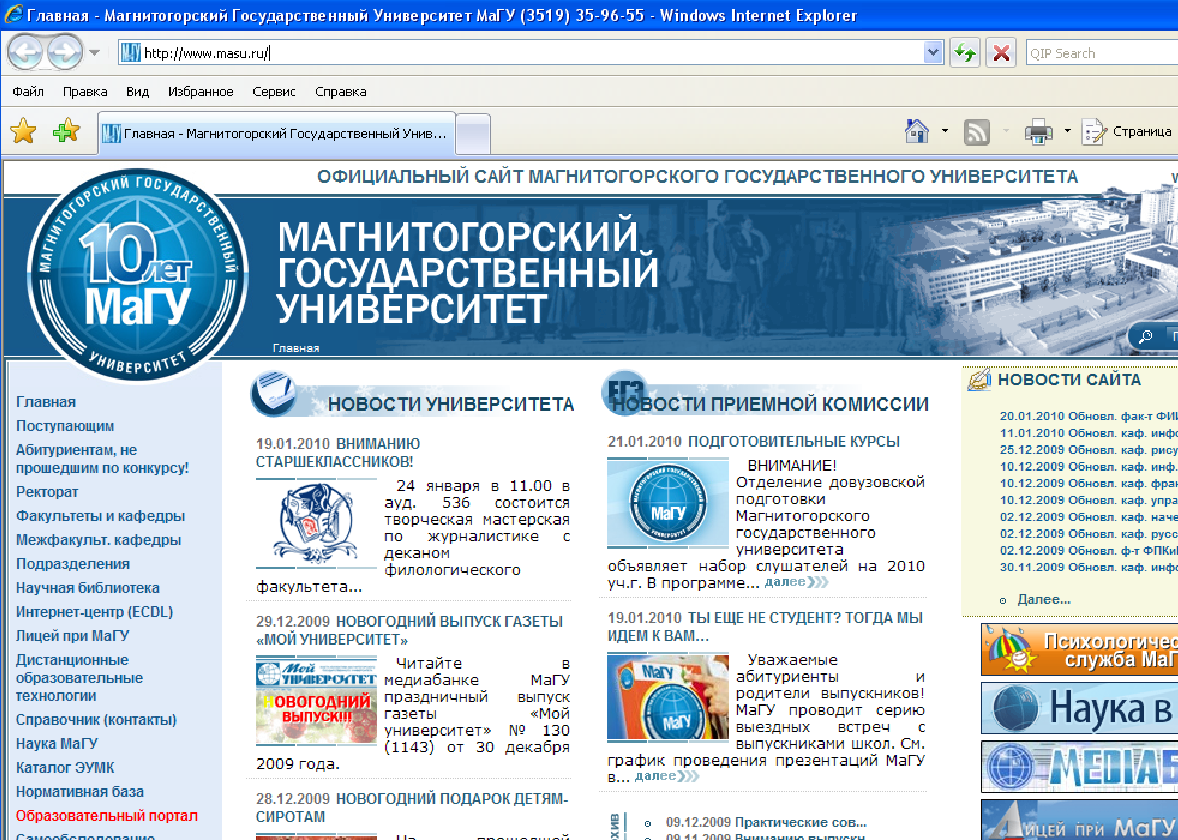
Рис. 123 Окно приложения Internet Explorer 7.0 со стартовой страницей Магнитогорского государственного университета (www.masu.ru).
На панели инструментов Internet Explorer 7.0 находятся следующие кнопки:
|
Назад – вернуться на последнюю из просмотренных страниц. Вперед – возврат на страницу, которую просматривали до того, как нажали кнопку Назад. |
|
Остановить – прерывает загрузку Web-страницы (например, если ожидание появления страницы занимает много времени). |
|
Обновить – используется при получении сообщения о невозможности открыть какую-либо Web-страницу или для загрузки последнего варианта страницы. |
|
Домой - возврат на стартовую страницу. |
|
Поиск - выводит панель поиска для поиска Web-страниц по ключевому слову или фразе. |
|
Избранное - выводит панель, отображающую закладки на избранные Web-страницы. С помощью этой же кнопки отображается журнал, где можно просмотреть адреса Web-страниц, посещенные на данном компьютере за последнее время. А также позволяет добавить Web-страницы в избранное и упорядочить их |
|
Печать – вывод текущей Web-страницы на принтер. |
В меню Вид вы сможете увидеть кнопки, которые дублируют панель инструментов — обновить страницу, остановить загрузку, осуществить переход по просмотренным страницам. Там же можно просмотреть написание данной странички на языке HTML, увеличить или уменьшить шрифт, изменить кодировку. Если вы вдруг «потеряли» какие-то элементы интерфейса программы, «достать» их можно, также используя меню Вид — для этого следует выбрать в нем команду Панели инструментов . Щелкнув мышью на пункте меню Справка , вы получите полную информацию о программе Microsoft Internet Explorer.
Адресная строка служит для перехода на Web-страницу, по указанному адресу. В адресную строку нужно ввести URL-адрес, с клавиатуры или выбрать из раскрывающегося списка, например, http://www.microsoft.com, а затем нажать кнопку Переход или клавишу ENTER на клавиатуре.
Некоторые места в тексте Web-страницы подчеркнуты и выделены другим цветом на фоне остального текста, указатель мыши над ними принимает форму руки. Такой текст называется гиперссылкой (или просто ссылкой) и является указателем перехода на другие документы. После щелчка по ссылке, она изменит свой цвет, а потом содержимое окна исчезнет и будет загружена запрашиваемая страница. При повторной загрузке страницы все ранее использованные ссылки выделяются особым цветом, что значительно экономит время и позволяет не просматривать одни и те же материалы несколько раз.
На некоторых Web-страницах имеются изображения, разные области которых содержат ссылки – карты изображений. Если водить мышью по этой карте, то на некоторых участках указатель мыши превратится в руку. После щелчка по этой области обозреватель откроет соответствующий документ.
Ссылка может указывать не только на документ, но и на часть документа. Такие ссылки ставятся, как правило, в начале объемных страниц и играют роль оглавления, позволяя быстро переходить к нужному разделу.
